系统之家装机大师 V1.5.5.1336 官方版
系统之家装机大师是专为小白用户打造的装机工具,操作简单,适合32位和64位的电脑安装使用,支持备份或还原文件,也能通过系统之家装机大师,制作U盘启动盘,智能检测当前配置信息,选择最佳的安装方式,无广告,请大家放心使用。


时间:2021-11-20 15:18:02
发布者:yizhao
来源:当客下载站
windows10微软商店打不开怎么解决?Win10系统中自带的微软应用商店可以让用户下载使用受微软信任的第三方软件,可以最大限度的保证系统的安全,那发现自己电脑中自带的微软应用商店打不开要怎么解决呢?下面小编就带着大家一起来看看吧!
操作方法:
1、打开我们的电脑,在键盘上按下Windows+R打开运行窗口,输入“services.msc”然后按下回车键,打开服务页面。
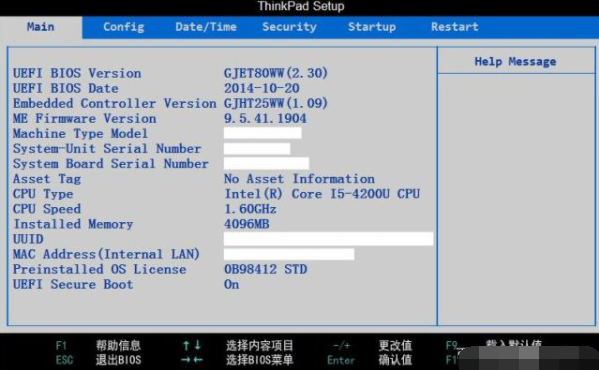
2、找到Windows Update”服务,将启动类型更改为自动,然后点击启动按钮,最后依次点击应用和确定按钮。
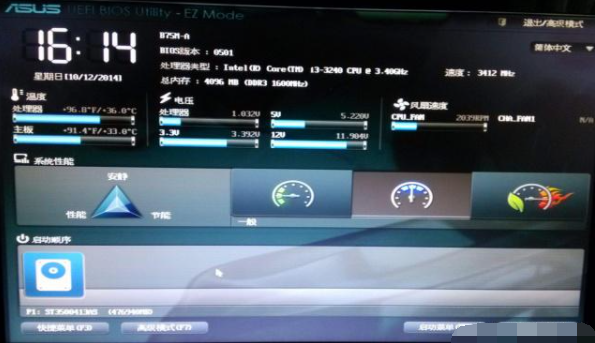
3、再次打开运行窗口,在输入框里输入“wsreset”后按下回车键,刷新微软应用商店。
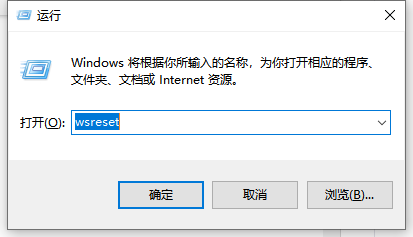
4、键盘上按下Win+X组合键,在弹出的菜单里点击“命令提示符(管理员)”选项,打开命令提示符。
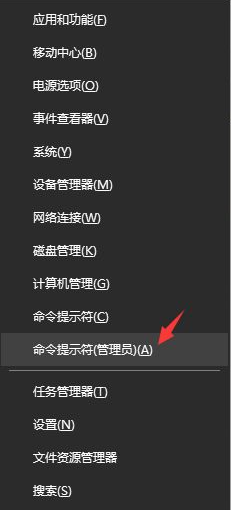
5、在命令提示符里输入“netsh winsock reset”命令并按下回车键,重置网络。完成后,重新启动即可。
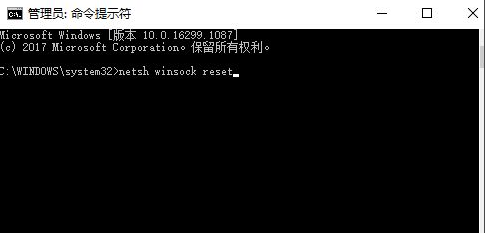
以上便是有效解决win10系统的微软应用商店打不开的方法,有需要的小伙伴可以参照教程进行操作。